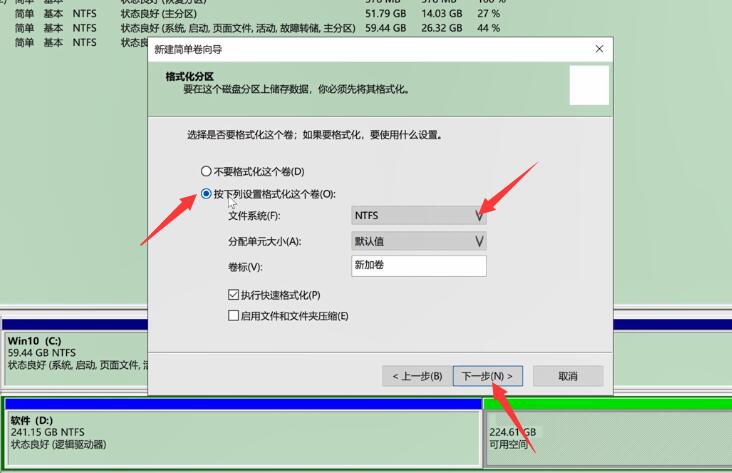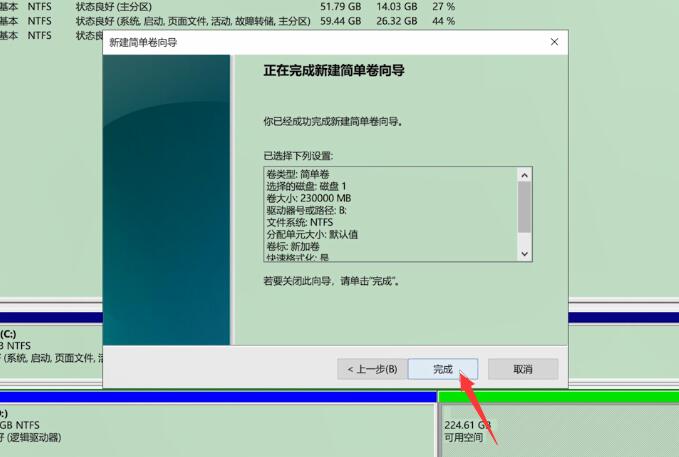Ready 系统:win10 1909 64位企业版 对于电脑中只有一个磁盘,其实我们可以进行磁盘分区,那要怎么分呢? 1 第一步 鼠标右键单击此电脑,选择管理,进入页面,展开存储,单击磁盘管理,
系统:win10 1909 64位企业版
对于电脑中只有一个磁盘,其实我们可以进行磁盘分区,那要怎么分呢?
1第一步鼠标右键单击此电脑,选择管理,进入页面,展开存储,单击磁盘管理,右键单击想要分区的磁盘,选择压缩卷,系统会自动查询压缩空间,待弹出压缩窗口
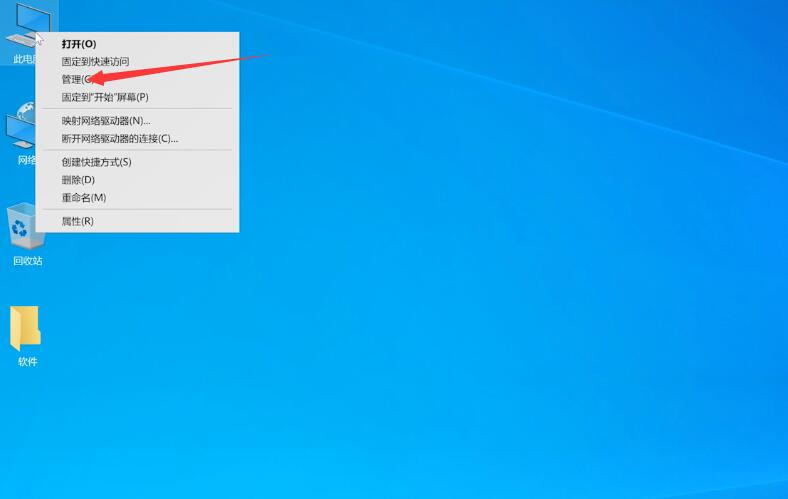
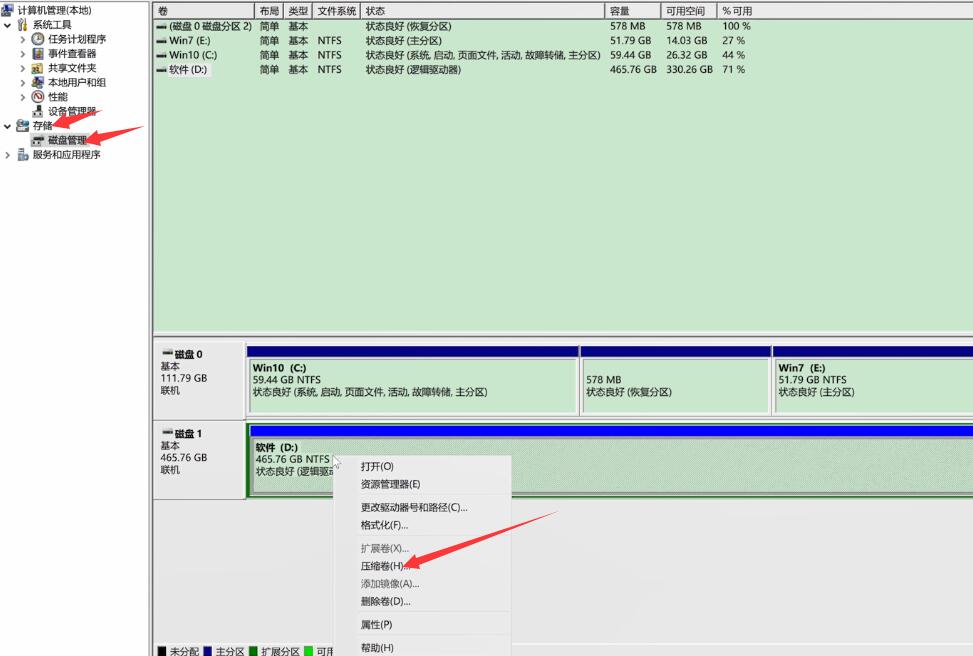
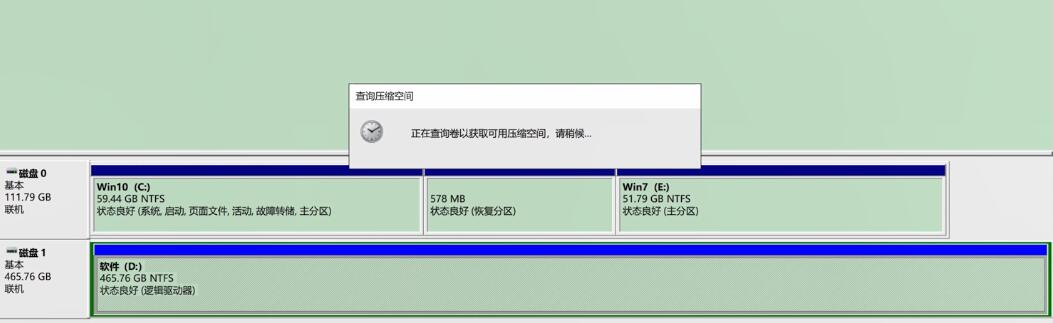
2第二步在输入压缩空间量一栏输入需要压缩的空间量,点击压缩,完成后,出现可用绿色空间区域,鼠标右键单击该区域,选择新建简单卷,点击下一步
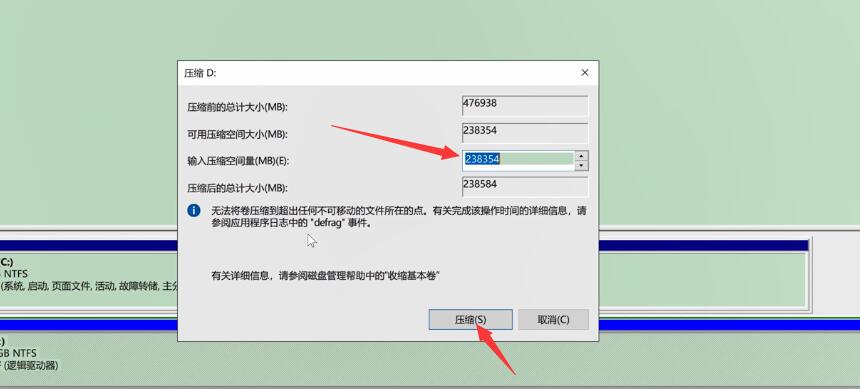
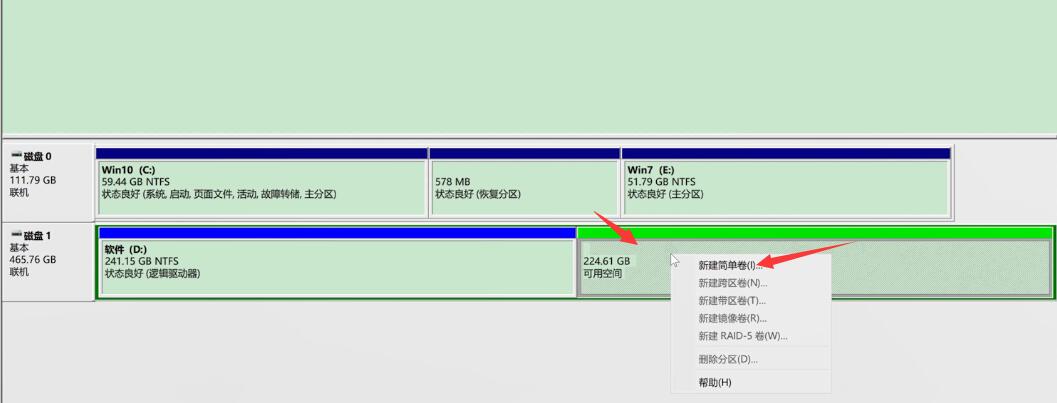
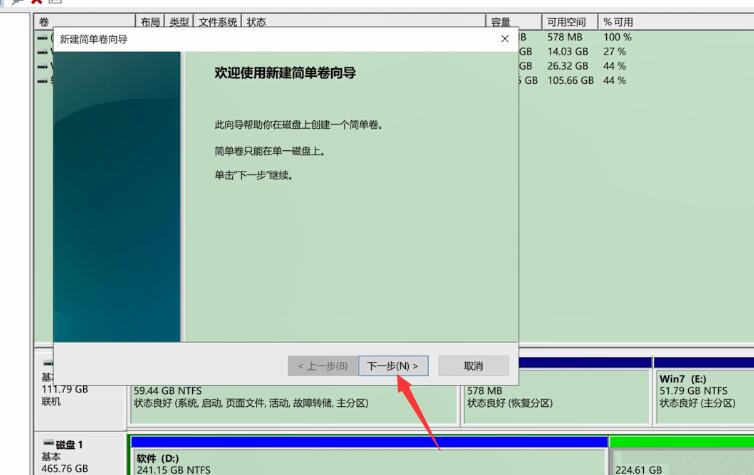
3第三步在简单卷大小中输入想要的大小,下一步,在分配以下驱动器号栏中,选择任意一个盘符,下一步
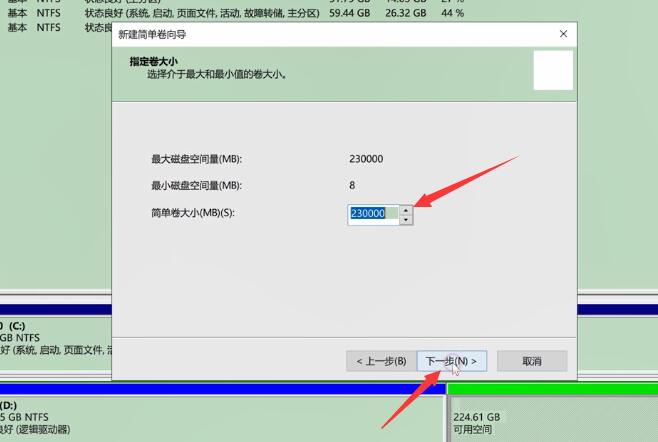
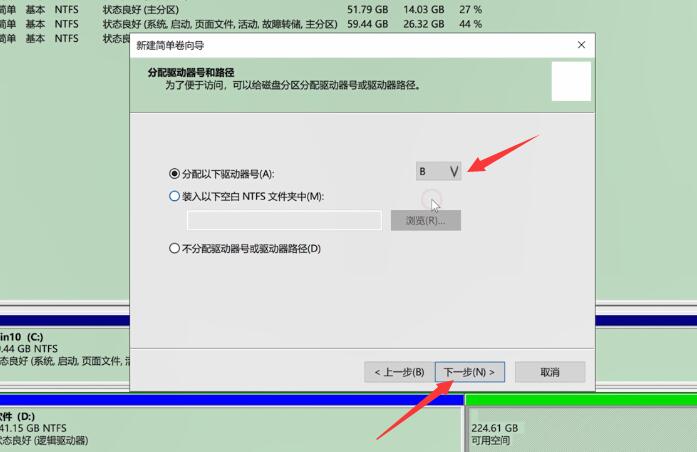
4第四步选择按下列设置格式化这个卷,将文件系统选为NTFS,下一步,最后点击完成即可